Cách tải CapCut trên máy tính đang là chủ đề được nhiều người dùng quan tâm, đặc biệt là những ai thường xuyên chỉnh sửa video, muốn thao tác dễ dàng, nhanh chóng trên màn hình lớn. Trong bài viết này, Anz Tech sẽ hướng dẫn bạn chi tiết từ A-Z cách tải CapCut trên máy tính và nhưng lưu ý quan trọng để tránh lỗi trong quá trình cài đặt.
Hướng dẫn chi tiết cách tải CapCut trên máy tính
Có rất nhiều cách để tải Capcut về máy tính. Dưới đây AnzTech sẽ hướng dẫn bạn 2 cách đơn giản và dễ làm nhất.
Cách tải Capcut trên máy tính từ trang web chính thức
Nếu bạn muốn sử dụng CapCut trên máy tính, cách đơn giản nhất là tải trực tiếp từ trang web chính thức của phần mềm. Cụ thể:
Bước 1: Mở trình duyệt web và truy cập vào trang chính thức của CapCut tại địa chỉ https://www.capcut.com. Tại giao diện trang chủ, bạn sẽ thấy nút “Download for Windows” – hãy nhấp vào nút này để bắt đầu quá trình tải xuống.
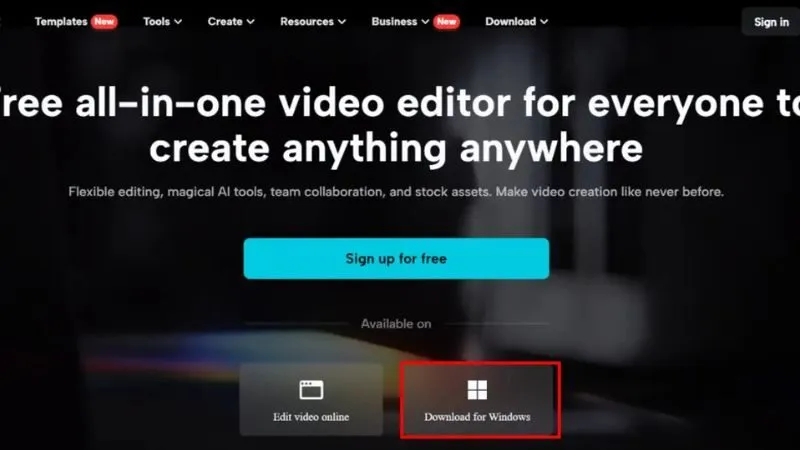
Bước 2: Sau khi nhấn tải về, hệ thống sẽ tự động tải xuống một tệp cài đặt có tên “CapCut_Setup.exe”, với dung lượng khoảng 200 MB. Khi quá trình tải hoàn tất, bạn hãy tìm tệp này trong thư mục “Tải xuống” (Downloads) trên máy tính và nhấp đúp chuột vào để khởi động trình cài đặt.
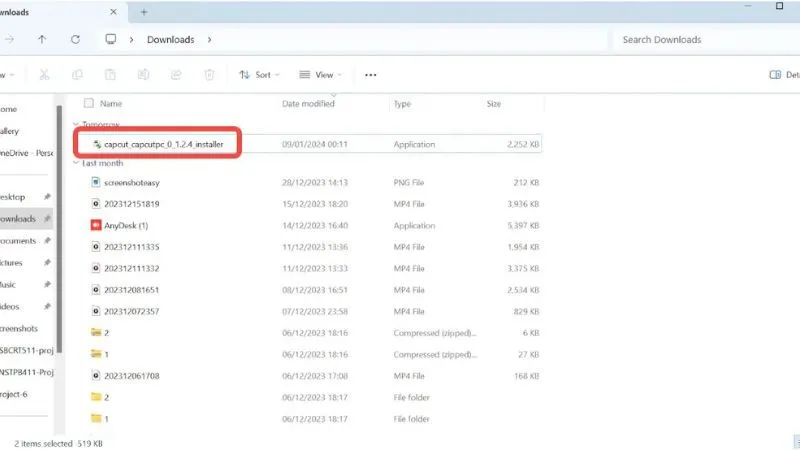
Bước 3: Tiếp theo, bạn chỉ cần làm theo các hướng dẫn hiển thị trên màn hình để hoàn tất cài đặt. Quá trình này có thể bao gồm việc đồng ý với các điều khoản và điều kiện sử dụng, chọn thư mục lưu trữ phần mềm và tạo lối tắt CapCut trên màn hình máy tính để tiện sử dụng.
Bước 4: Sau khi cài đặt thành công, bạn có thể mở CapCut từ biểu tượng trên màn hình hoặc thông qua menu “Start”. Lần đầu tiên sử dụng, CapCut có thể yêu cầu bạn đăng nhập bằng tài khoản Google, TikTok hoặc Facebook để truy cập đầy đủ các tính năng.
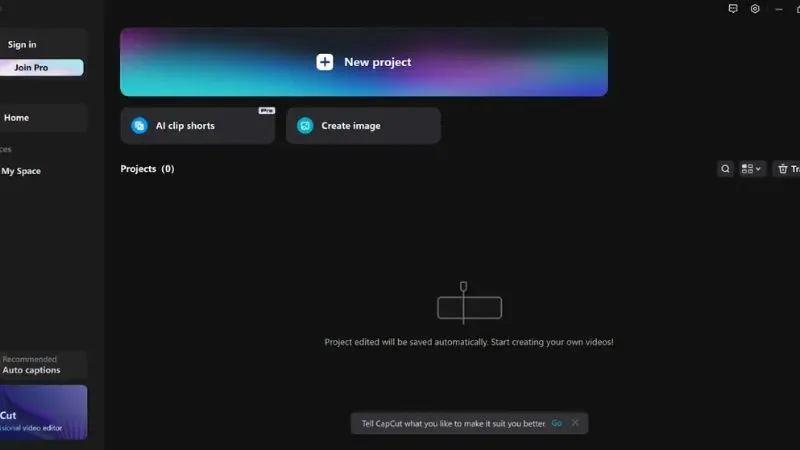
Cách tải capcut trên máy tính từ Microsoft Store
- Bước 1: Mở Microsoft Store trên thiết bị Windows của bạn
- Bước 2: Tại giao diện chính, nhập “CapCut” hoặc “CapCut Video Editor” vào thanh tìm kiếm ở góc trên cùng bên phải.
- Bước 3: Nhấp vào biểu tượng ứng dụng CapCut trong kết quả tìm kiếm để xem chi tiết thông tin.
- Bước 4: Nhấn vào nút “Cài đặt” (Install) để bắt đầu quá trình tải và cài đặt CapCut về máy tính.
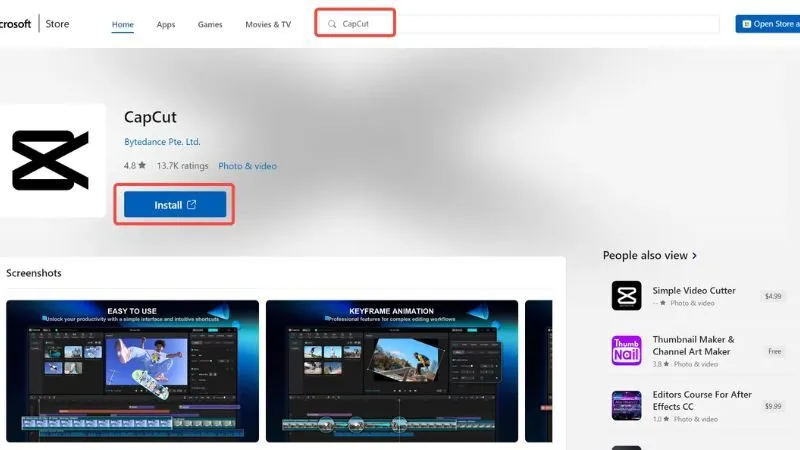
Lợi ích khi tải CapCut trên máy tính
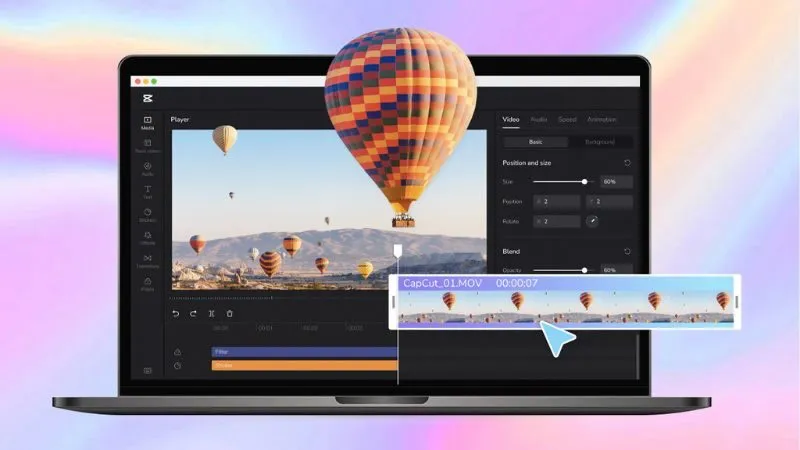
Cách tải CapCut trên máy tính chỉ mất vài phút, nhưng những gì bạn nhận được sẽ khiến quá trình chỉnh sửa video trở nên chuyên nghiệp và mượt mà hơn nhiều. Cụ thể:
- Chỉnh sửa video ngoại tuyến: Một trong những lợi ích quan trọng nhất khi tải Capcut về máy tính đó là bạn có thể chỉnh sửa video ngay cả khi không có kết nối internet – điều mà phiên bản CapCut trên điện thoại đôi khi không làm được hoàn toàn. Điều này cực kỳ hữu ích trong trường hợp đi công tác, ở vùng sóng yếu, hoặc cần đảm bảo an toàn dữ liệu khi làm việc.
- Giao diện lớn, thao tác dễ dàng: Chỉnh sửa video trên màn hình máy tính rộng giúp bạn dễ căn chỉnh khung hình, cắt ghép và chèn hiệu ứng chính xác hơn. Giao diện cũng trực quan, thân thiện với người mới.
- Xử lý nhanh, giảm giật lag: Máy tính có cấu hình mạnh sẽ giúp bạn xử lý các đoạn video dung lượng lớn hoặc độ phân giải cao (Full HD, 2K, 4K) mượt mà, ít bị lag so với bản mobile.
- Hỗ trợ thao tác bàn phím và chuột: Làm việc trên máy tính giúp bạn rút ngắn thời gian thao tác đáng kể nhờ các phím tắt, kéo thả nhanh chóng, chính xác hơn nhiều so với dùng cảm ứng.
- Dễ dàng kết hợp nhiều công cụ khác: Khi dùng CapCut trên máy tính, bạn có thể dễ dàng mở thêm các phần mềm như Photoshop, After Effects hoặc trình duyệt để hỗ trợ chỉnh sửa cùng lúc.
Một số lỗi thường gặp và cách khắc phục khi tải CapCut trên máy tính
Mặc dù cách tải CapCut trên máy tính khá đơn giản, nhưng trong một số trường hợp, người dùng vẫn có thể gặp lỗi trong quá trình cài đặt và sử dụng. Dưới đây là những lỗi phổ biến và cách khắc phục hiệu quả.
Không tải được CapCut từ website chính thức
Tình trạng này có thể là do kết nối mạng không ổn định, trình duyệt chặn file định dạng .exe hoặc do trang web bị tường lửa hoặc mạng nội bộ chặn truy cập.
Cách khắc phục:
- Kiểm tra lại kết nối Internet
- Thử dùng trình duyệt khác như Chrome, Edge
- Tắt phần mềm diệt virus/tường lửa tạm thời
Cài đặt không thành công hoặc bị dừng ở bước “Installing”
Lỗi này thường xảy ra khi file cài đặt bị lỗi, chưa được tải đầy đủ, hoặc có sự xung đột với các phần mềm đang chạy trên máy.
Cách khắc phục:
- Trong trường hợp này, bạn nên xóa file cài đặt hiện tại và tải lại từ trang chính thức.
- Ngoài ra, hãy đảm bảo tắt tất cả phần mềm khác (đặc biệt là các phần mềm chỉnh sửa video) trước khi tiến hành cài đặt lại và khởi động lại máy tính.
CapCut không mở được sau khi cài đặt
Nguyên nhân có thể đến từ việc máy tính không đáp ứng đủ cấu hình tối thiểu hoặc gặp lỗi tương thích với hệ điều hành.
Cách khắc phục:
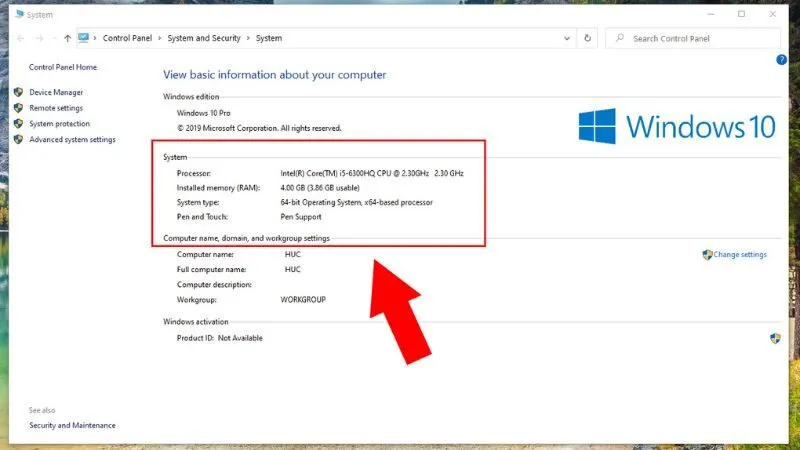
- Kiểm tra lại cấu hình máy, đảm bảo RAM tối thiểu 4GB, dung lượng ổ cứng còn trống ít nhất 2GB
- Cập nhật hệ điều hành lên phiên bản mới nhất.
- Nếu vẫn không mở được, hãy thử chạy CapCut dưới quyền “Administrator” bằng cách nhấp chuột phải và chọn “Run as administrator”.
Giao diện hiển thị sai hoặc thiếu chức năng
Tình trạng này thường do cài đặt bản cũ hoặc độ phân giải màn hình không phù hợp.
Cách khắc phục:
- Kiểm tra bản cập nhật của CapCut
- Điều chỉnh độ phân giải màn hình, khuyến nghị từ 1366×768 trở lên để đảm bảo CapCut hiển thị đầy đủ chức năng và hoạt động ổn định.
- Nếu sự cố vẫn tiếp diễn, hãy liên hệ ngay với bộ phận hỗ trợ của Capcut để được hướng dẫn
Lưu ý quan trọng khi tải CapCut trên máy tính
Để cách tải CapCut trên máy tính diễn ra suôn sẻ, bạn cần ghi nhớ một số điểm sau:
- Kiểm tra hệ điều hành: CapCut chỉ hỗ trợ Windows 10 trở lên. Nếu bạn đang dùng Windows 7/8, cần nâng cấp trước khi cài đặt.
- Cấu hình khuyến nghị: Máy tính cần có bộ nhớ RAM từ 4GB trở lên, CPU Intel Core i3 thế hệ thứ 8 hoặc cao hơn, dung lượng ổ cứng còn trống tối thiểu 1GB để đảm bảo CapCut hoạt động mượt mà, không giật lag khi chỉnh sửa video.
- Tránh tải từ web không rõ nguồn gốc: Một số trang chia sẻ CapCut bản crack có thể chứa mã độc. Hãy tải từ Microsoft Store hoặc website chính thức để đảm bảo an toàn.
- Cập nhật thường xuyên: Luôn cập nhật CapCut lên phiên bản mới để sử dụng các tính năng chỉnh sửa, bộ lọc và nhạc nền mới nhất.
Hy vọng với hướng dẫn trên, bạn đã nắm rõ cách tải CapCut trên máy tính nhanh chóng và dễ dàng. Việc sử dụng CapCut trên PC không chỉ giúp chỉnh sửa video hiệu quả mà còn mở rộng khả năng sáng tạo của bạn. Đừng quên theo dõi Anz Tech để cập nhật thêm nhiều mẹo hay và phần mềm hữu ích khác nhé!

